jdk15的安装与配置全过程记录
如何下载并配置JDK 15
进入官网下载JDK 15。
官网地址:https://www.oracle.com/index.html
我们下载:https://www.jb51.net/softs/745289.html
1.点击Products然后点击java。
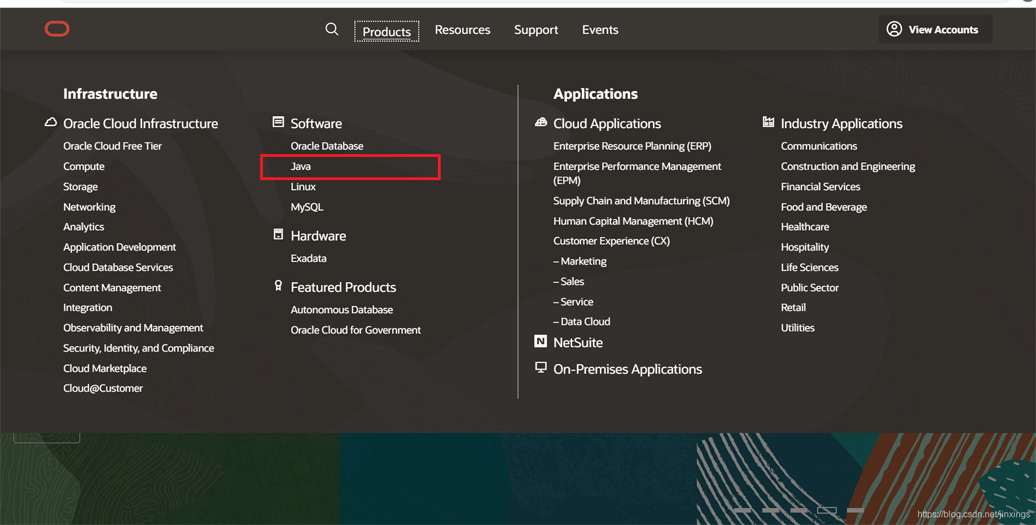
2.向下拉并找到 -Oracle JDK,点击进入。
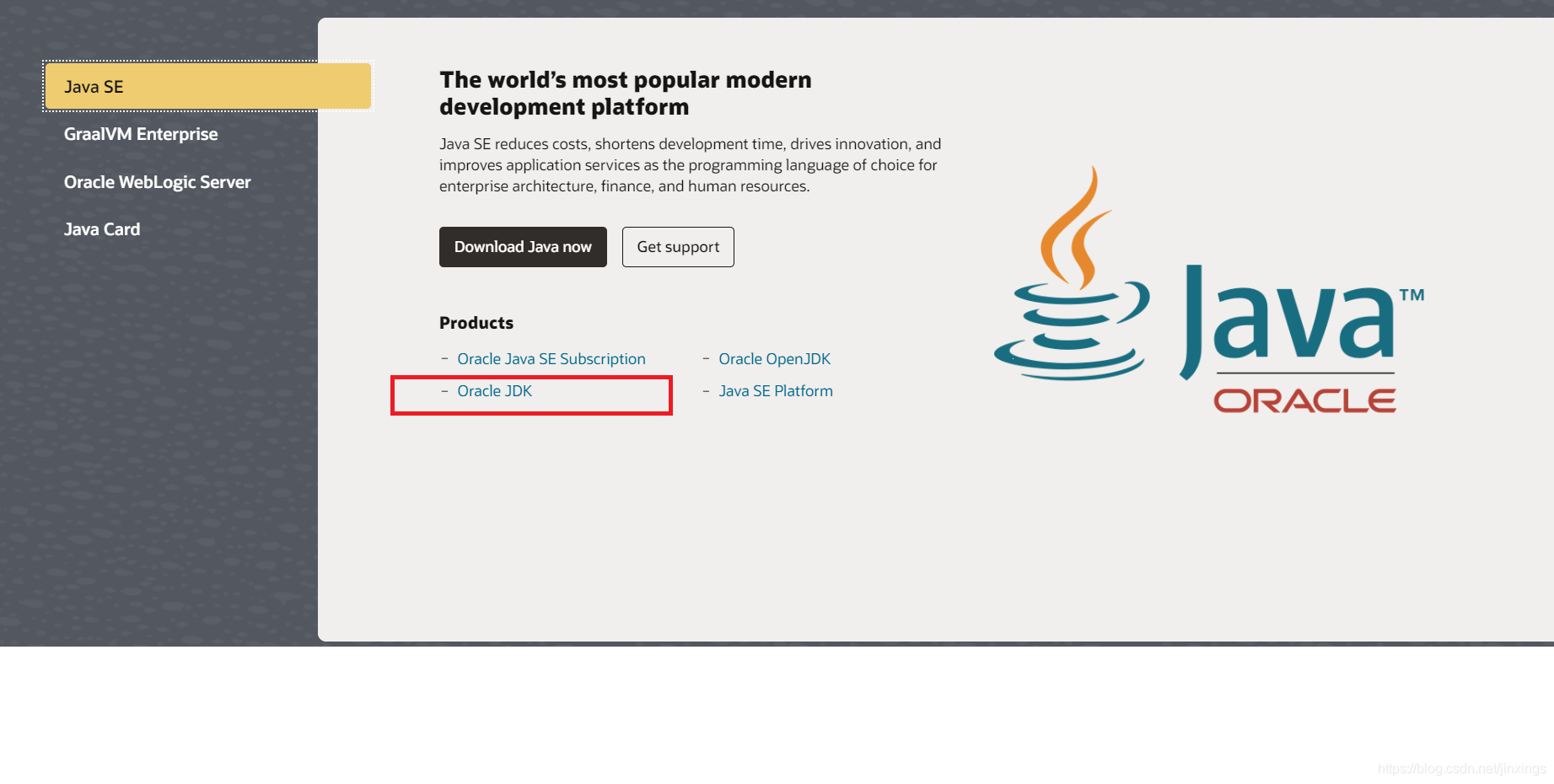
3.点击下载JDK 15

我的电脑是win10,所以下载的win10的。推荐下载压缩版的.zip,好装也好卸载,也可以下载.exe直接下一步下一步,记得自己的安装路径就好。

点击下载会弹出一个窗口,同意就好,我这里截图截早了,是没点的,你们点一下就好。

下载好了就是它。
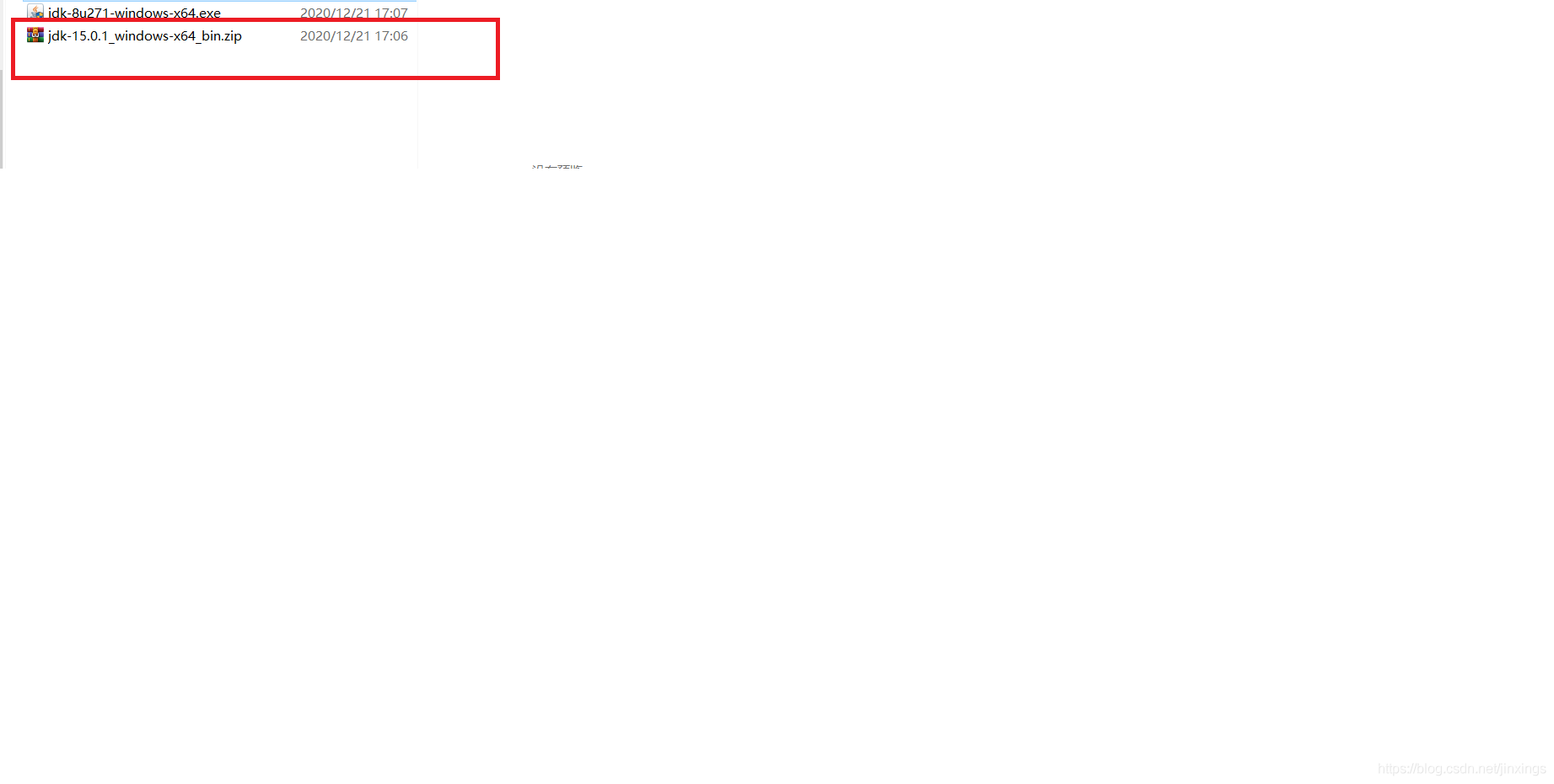
接着我们配置JDK。 1.右键点击解压,解压配置完可以直接用,不用安装。 2.配置JDK,鼠标右键点击此电脑,点击属性,点击高级系统设置。
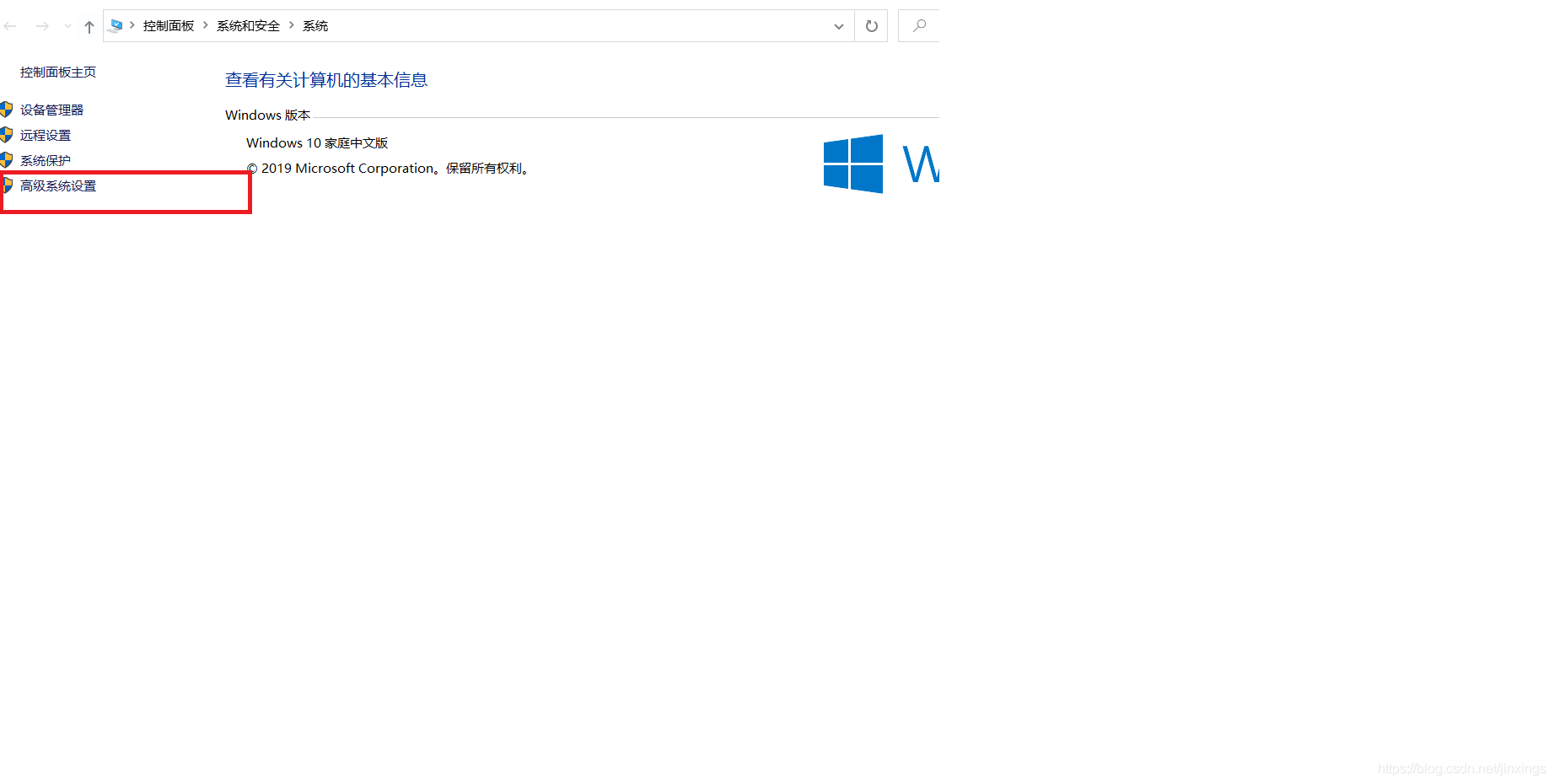
3.点击高级,环境变量。

4.在系统变量点击点击新建
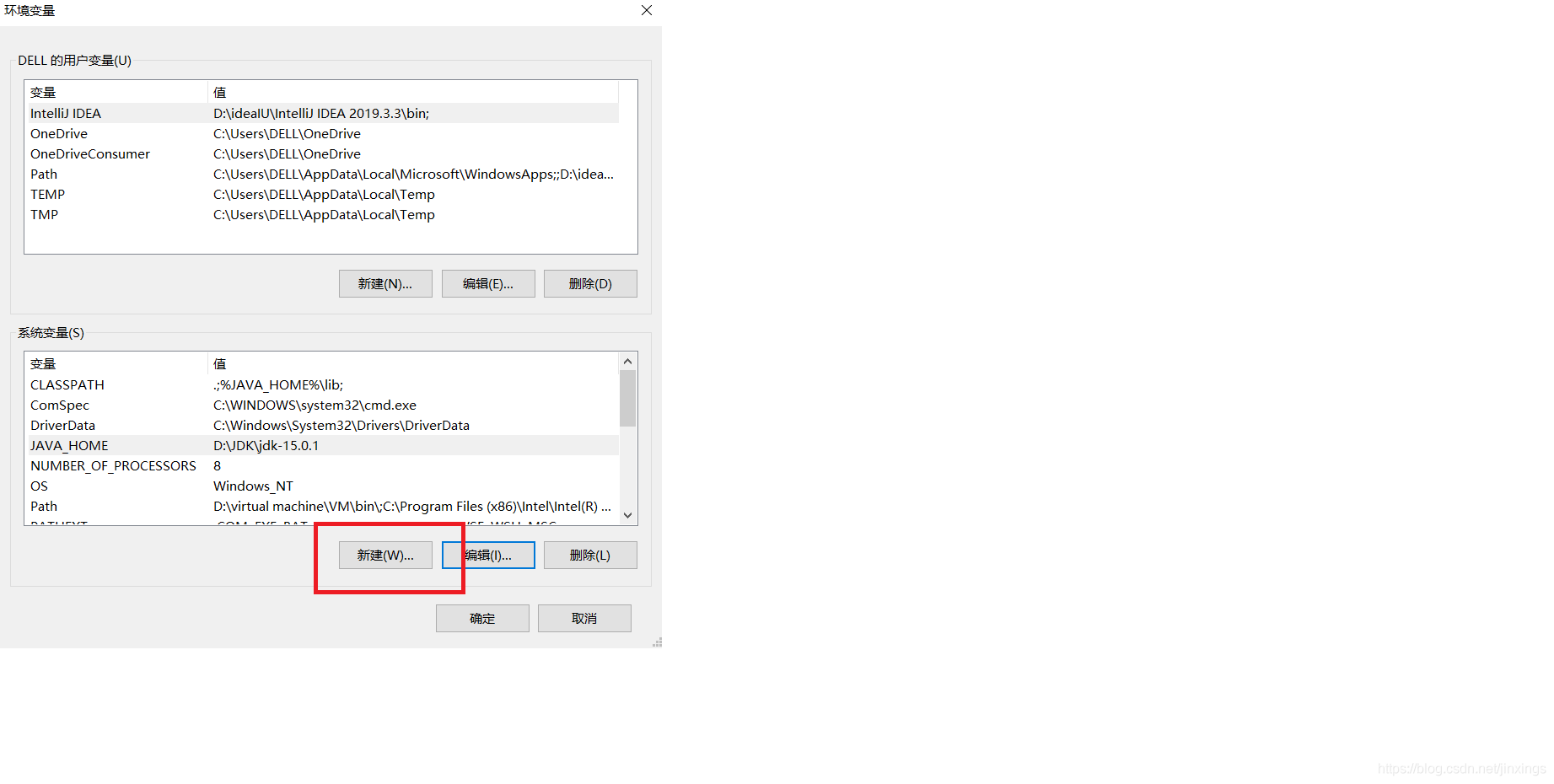
新建JAVA_HOME,CLASSPATH,配置如下:
注意:JAVA_HOME中的配置就是你的JDK解压的路径,我的是放到了D盘。
JAVA_HOME D:\JDK\jdk-15.0.1
CLASSPATH .;%JAVA_HOME%\lib;
在系统变量中点击新建,然后找到刚才JDK的安装目录,将路径复制下来,粘贴到新建的JAVA_HOME中,点击确定退出。


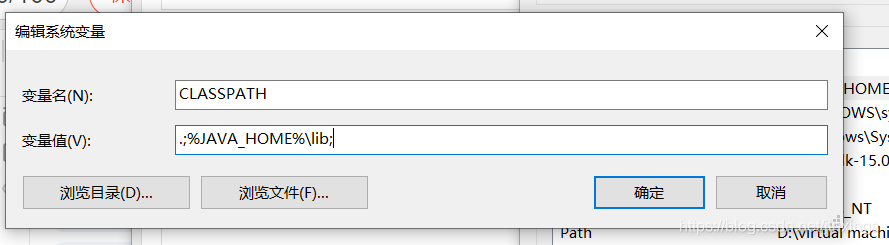
在系统变量中找到Path,点击编辑-新建,

输入%JAVA_HOME%\bin.点击确认退出。

配置完成,验证一下JDK是否能用。
在桌面按win+r,输入cmd,点击回车。
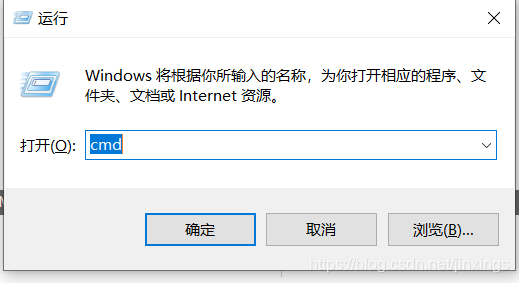
输入java,点击回车。
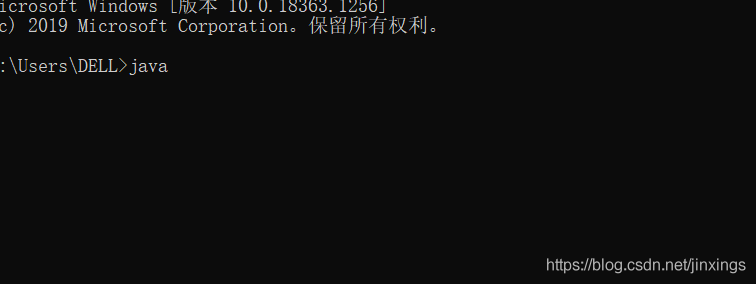
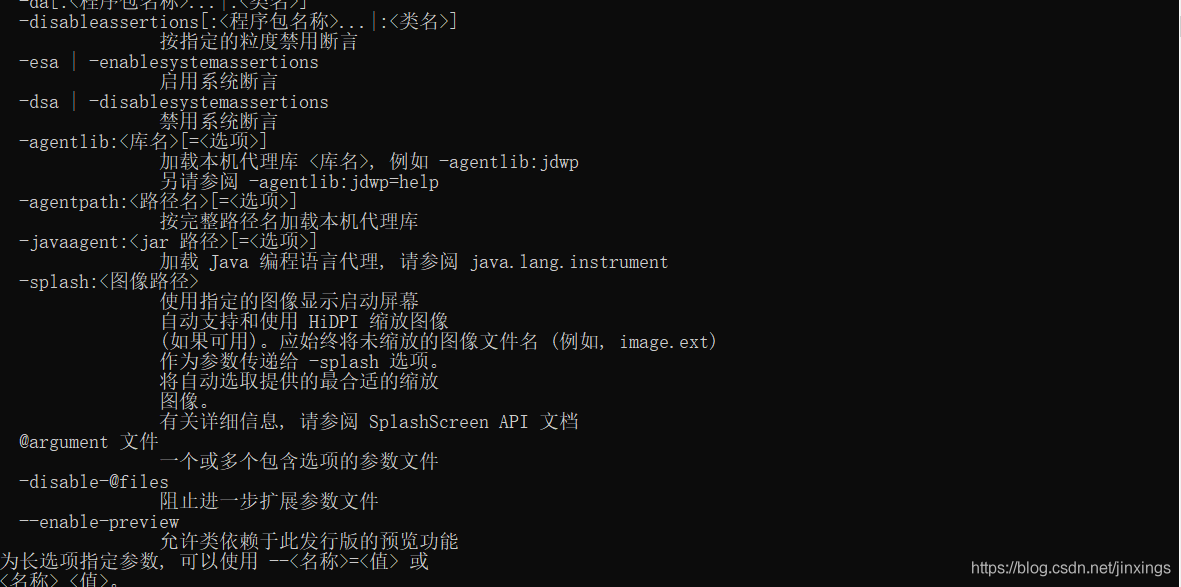
输入javac,点击回车。


已经安装好,jdk可以使用。
输入java -version,按下回车。

这个就是我们的jdk的版本,jdk安装完成。

总结
到此这篇关于jdk15的安装与配置全过程的文章就介绍到这了,更多相关jdk15安装与配置内容请搜索我们以前的文章或继续浏览下面的相关文章希望大家以后多多支持我们!
相关推荐
-
windows10 JDK安装及配置环境变量与Eclipse安装教程
Windows10 JDK安装及配置环境变量与Eclipse安装 没有什么技术含量,和大家简单分享一下,能看就好. 一 下载JDK https://www.oracle.com/technetwork/java/javase/overview/index.html 选择版本,系统,下载对应的安装包. 二 安装JDK 选择Windows64位安装包下载,完成后安装. 和平时安装软件一样,点下一步就行,可以自己修改安装位置,下一步之后开始安装,JRE与之相同. 三 环境变量配置安装完成后,我们需要配
-
Linux中JDK安装配置教程
JDK在官网下载,也可以从某个文件服务器进行下载. 1.在usr目录创建一个java文件夹: mkdir java 2.进入刚创建的java文件夹,下载jdk: cd /usr/java 例如: wget http://www.xxxx.com...jdk-8-linux-x64.tar.gz 3.解压jdk,在/usr/java目录下看到一个jdk1.8.0的目录: tar -zxvf jdk-8-linux-x64.tar.gz 4.删除原压缩包: rm -rf jdk-8-linux-x6
-
Windows 10上JDK环境安装配置图文教程
Windows10 上的JDK安装配置 1.前往 JDK 官网下载对应 jdk 版本安装包: 下载地址 本文以 jdk-8u161-windows-x64.exe 为例: 2.双击执行安装包程序: 3.选择需要安装的可选功能: 4.开始安装: 5.中间弹窗需要安装 JRE: 6.开始安装 JRE: 7.程序安装完成. 8.环境变量配置: 在"我的电脑"-"属性"-"高级系统设置"-"环境变量"中增加环境变量: 增加如下图所示的
-
JDK13.0.1安装与环境变量的配置教程图文详解(Win10平台为例)
一.下载与安装 Oracle官网下载:https://www.oracle.com/technetwork/java/javase/downloads/index.html,点击右侧下载 接受并下载对应平台文件(Win10为例) 打开安装包,一路安装,记住安装目录即可(安装路径无中文) 我的路径:F:\Java\jdk-13.0.1 下载安装完成 二.配置环境变量 JDK12以后是没有JRE的安装的,JDK本身包含JRE,网上有生成JRE的方法,这里我们直接修改环境变量(后续遇到问题在进行更正)
-
类Linux环境安装jdk1.8及环境变量配置详解
配置很简单,但是每次都要查一下,索性就记录下 1. 安装前准备 1.1 创建安装目录,习惯上通常安装在/usr/local/jdk8目录下 mkdir /usr/local/jdk8 1.2 查看是否安装过jdk,安装前要把之前的删除干净 # 通过jdk环境变量查看 echo $JAVA_HOME # 通过版本查看 java -version 1.3 下载安装包 wget --no-check-certificate --no-cookies --header "Cookie: or
-
jdk安装、Java环境配置方法详解
一.简介 jdk是Java语言的软件开发工具包,主要用于移动设备.嵌入式设备上的Java应用程序.jdk是整个Java开发的核心,包含了Java环境,Java工具和Java的基础类库. jre(Java Runtime Environment,Java运行环境),运行Java程序所必须的环境的集合 包含JVM标准实现及Java的核心类库 包含Java虚拟机(jvm) Java核心类库和支持文件 它不包含开发工具(jdk)–编译器.调试器和其他工具. 如果只需要运行Java程序或Applet,下载
-
详解Linux下JDK、Tomcat的安装及配置
1.jdk的安装 1.1下载jdk 先查看Linux系统是多少位(32位/64位):getconf LONG_BIT.再从JDK官网(http://www.oracle.com/technetwork/java/javase/downloads/jdk7-downloads-1880260.html)下载JDK 7,Linux 64位下载jdk-7u60-linux-x64.tar.gz. 1.2解压安装 1.2.1选择安装JDK的位置/usr/Java,如果存在这个目录无需创建,一般新到的机
-
Java开发环境jdk 1.8安装配置方法(Win7 64位系统/windows server 2008)
什么是jdk jdk是什么呢?jdk的是java development kit的缩写,意思是java程序开发的工具包.也可以说jdk是java的sdk. 目前的JDK大致分三个大版本: Java SE:Java Platform, Standard Edition,Java平台标准版,主要用来开发桌面程序 Java EE:Java Platform, Enterprise Edition,Java平台企业版,主要用来开发WEB程序 Java ME:Java Platform, Micro Ed
-
Java新手环境搭建 JDK8安装配置教程
最近有时间,写一些很简单.很基础的东西,主要在操作层面.主要考虑如下: 1.经常搭建开发环境,所以有必要记录一下,自己也可以备查: 2.给新手看,写一些最最简单实用的东西. 1.确认 Java 没有安装过 首先先确认我们的电脑上没有安装 Java,打开命令行,输入 java -version,看到如下显示就说明 Java 还没有被安装. 2.在 Java 没有安装过,到官网下载 Java 最新版本 接下来到 Oracle 的网站上下载 Java 最新版本.百度搜索关键字"oradle java&
-
JDK 1.8 安装配置教程(win7 64bit )
JDK 1.8 安装.配置与注意事项,具体内容如下 1.下载JDK 官方下载地址: Java SE Development Kit 8 Downloads 关于版本选择需要注意的问题: 如果eclipse安装的是32位的,则JDK也应该装Windows x86(32位)的;如果eclipse安装的是64位的,则JDK应该安装 Windows x64(64位)的.否则启动 Eclipse 时会弹出"Failed to load the JNI shared library jvm.dll&quo
随机推荐
- 基于Ajaxupload的多文件上传操作
- 解密FCKeditor 2.0 的设置.修改.使用方法
- Jquery在IE7下无法使用 $.ajax解决方法
- 深入理解vue.js双向绑定的实现原理
- VBS通过WMI监视注册表变动的代码
- BootStrap智能表单实战系列(六)表单编辑页面的数据绑定
- 反恐精英 CS1.6 CDkey序列号 CS1.5 CDkey序列号
- js实现上传文件添加和删除文件选择框
- ASP.NET MVC5网站开发我的咨询列表及添加咨询(十二)
- php中使用gd库实现下载网页中所有图片
- 用PHP实现弹出消息提示框的两种方法
- 简单谈谈关于 npm 5.0 的新坑
- JS 日期操作代码,获取当前日期,加一天,减一天
- net use 命令集合详解()
- jQuery前端开发35个小技巧
- 几个比较经典常用的jQuery小技巧
- jQuery 插件开发 其实很简单
- jQuery获得内容和属性方法及示例
- 浅谈tudou土豆网首页图片延迟加载的效果
- PHP脚本网站存在的漏洞总结

